Contenido
Home ” Windows 10 ” Cómo quitar la ejecución con el procesador de gráficos del menú contextual de Windows 10
29
RECOMENDADO: Haga clic aquí para corregir errores de Windows y mejorar el rendimiento del PC
Métodos y pasos para quitar la ejecución con el procesador de gráficos del menú contextual de Windows 10. – ¿Es usted perfeccionista con respecto al Explorador de archivos? Entonces este artículo te está apuntando a ti. Al implementar un clic derecho en el comando Ejecutar con procesador de gráficos en el menú contextual, se muestra un archivo.exe o un acceso directo a la aplicación . Este comando se debe a la tarjeta gráfica NVIDIA existente en el PC con Windows, y los usuarios a los que les gusta jugar a juegos de alta resolución suelen utilizar esta opción. Pero la elección es inútil para los usuarios de descanso. Por lo tanto, es posible que deseen eliminar esta opción para eliminar el menú contextual.
Hay una forma sencilla de ejecutar con el procesador de gráficos desde el menú contextual de Windows 10, a diferencia de los otros comandos. Otros comandos no se podían eliminar sin experimentar con el editor de registros.
Paso 1 – En primer lugar, haga clic en el icono Inicio en el extremo izquierdo de la barra de tareas para ampliar el menú Inicio. A continuación, escriba NVIDIA Control en el campo de búsqueda del menú de inicio y, una vez que el resultado aparezca en la parte superior, haga clic en él.
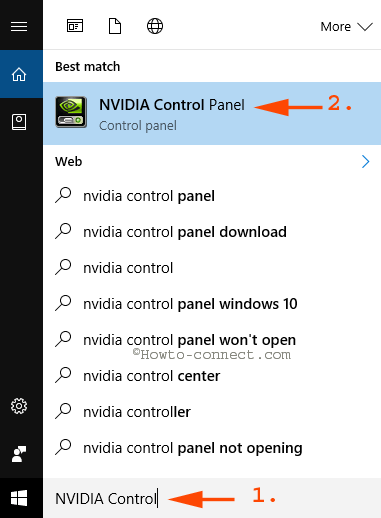
> Paso> – Una vez que el Panel de control NVIDIA esté disponible, haga clic en el menú Escritorio a continuación en Añadir “Ejecutar con procesador gráfico” al menú contextual .
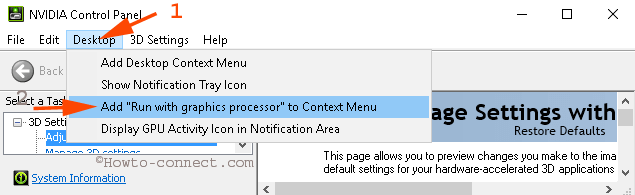
>Cuando>
Si desmarca la opción ” Add Desktop context menu” elimina el Panel de control NVIDIA del menú contextual del escritorio.
Del mismo modo, al desmarcar el icono de la bandeja de notificación se elimina la opción Abrir la experiencia GeForce de NVIDIA de la bandeja del sistema.
Si no te gusta la actividad de la GPU, simplemente desmarca el menú diciendo Mostrar el icono de actividad de la GPU.
Conclusión
Por lo tanto, el panel de control NVIDIA ayuda en gran medida a mantener limpio el menú contextual. En segundo lugar, puede eliminar otros comandos sólo modificando el editor de registro, lo que no es posible para un técnico medio. Mientras que desde esta interfaz, pueden eliminar cosas innecesarias con bastante facilidad y mantener limpio el Explorador de archivos.
RECOMENDADO: Haga clic aquí para corregir errores de Windows




